도구 속성 팔레트
[보조 도구] 팔레트에서 선택한 보조 도구를 설정할 수 있습니다.
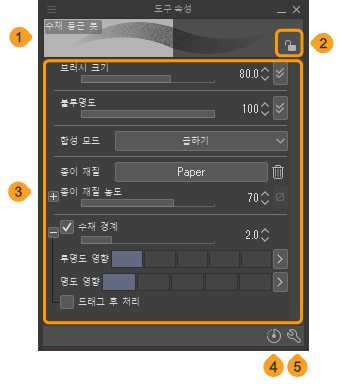
①스트로크 미리 보기
선택한 보조 도구의 스트로크 미리 보기가 표시됩니다. 스트로크 미리 보기에는 [도구 속성] 팔레트 또는 [보조 도구 상세] 팔레트의 설정이 반영됩니다.
②잠금 [PRO/EX]
[도구 속성] 팔레트에서 설정한 값을 선택 중인 보조 도구에 저장할 수 있습니다. 잠겨 있으면 [도구 속성] 팔레트의 설정을 변경할 수 있지만 다시 같은 보조 도구를 선택하면 [잠금]으로 설정했을 때의 상태로 돌아갑니다. 잠근 보조 도구는 [보조 도구] 팔레트에 아이콘이 표시됩니다.
[보조 도구] 팔레트와 [도구 속성] 팔레트의 메뉴에서 [잠금]을 선택해도 보조 도구 설정을 잠글 수 있습니다.
③도구 속성
[도구 속성] 팔레트의 설정 화면입니다. [보조 도구] 팔레트에서 선택한 보조 도구를 설정할 수 있습니다. 도구 속성에 표시되는 항목은 선택한 보조 도구에 따라 달라집니다.
④초기 설정으로 복귀
[도구 속성] 팔레트 등에서 변경한 설정을 해제하고 보조 도구를 초기 설정으로 되돌립니다.
[보조 도구] 팔레트와 [도구 속성] 팔레트의 메뉴에서 [초기 설정으로 복귀]를 선택해도 보조 도구 설정을 초기 설정으로 되돌릴 수 있습니다.
⑤보조 도구 상세 [PRO/EX]
[보조 도구 상세] 팔레트를 표시하거나 숨길 수 있습니다. [보조 도구 상세] 팔레트는 [도구 속성] 팔레트보다 더욱 상세하게 보조 도구를 설정할 수 있습니다. 자세한 내용은 ‘보조 도구 상세 팔레트 [PRO/EX]’를 참조하세요.
도구 속성 팔레트 표시
Windows/macOS/태블릿에서 [도구 속성] 팔레트 표시를 전환하려면 [창] 메뉴 → [도구 속성]을 선택합니다.
도구 설정에 편리한 기능
초기 설정에 등록
[도구 속성] 팔레트의 설정을 선택 중인 보조 도구의 초기 설정으로 등록할 수 있습니다. 고유의 보조 도구를 만들 때 [초기 설정에 등록]을 설정해 두면 표준 설정으로 사용할 수 있어 편리합니다.
다음과 같은 방법으로 초기 설정에 등록할 수 있습니다.
·[보조 도구] 팔레트의 메뉴에서 [초기 설정에 등록]을 선택합니다.
·[도구 속성] 팔레트의 메뉴에서 [초기 설정에 등록]을 선택합니다.
수식키 설정 [PRO/EX]
[수식키 설정] 대화 상자에서 선택 중인 보조 도구의 수식키를 설정할 수 있습니다. [수식키 설정] 대화 상자의 설정 항목은 ‘수식키 설정 [PRO/EX]’를 참조하세요.
값 복사
특정 항목의 설정값을 다른 보조 도구로 복사할 수 있습니다.
복사할 항목에서 콘텍스트 메뉴를 표시하고 [값 복사]를 선택합니다. 복사할 위치가 표시되면 [같은 그룹 안의 모든 보조 도구에 복사], [같은 도구 안의 모든 보조 도구에 복사], [모든 도구 안의 모든 보조 도구에 복사] 중에서 선택합니다.
Android에서는 콘텍스트 메뉴가 표시되지 않습니다. [보조 도구 상세] 팔레트의 메뉴 표시에서 동일한 설정을 할 수 있습니다. 메뉴 표시 방법은 ‘보조 도구 상세 팔레트 [PRO/EX]’를 참조하세요.
도구 속성 팔레트 표시 전환
카테고리 표시
[도구 속성] 팔레트의 메뉴에서 [카테고리 표시]를 선택하면 [도구 속성] 팔레트에 카테고리와 나누기선을 표시할 수 있습니다. 다시 선택하면 카테고리와 나누기선을 숨길 수 있습니다.
카테고리에 대한 자세한 내용은 ‘보조 도구 상세 팔레트 [PRO/EX]’를 참조하세요.
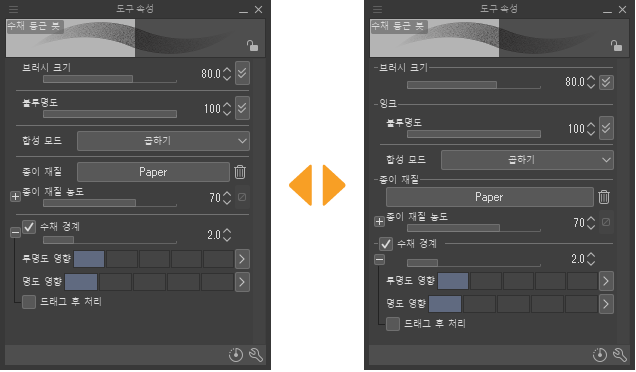
스트로크 미리 보기 표시
[도구 속성] 팔레트의 메뉴에서 [스트로크 미리 보기 표시]를 선택하면 스트로크 미리 보기를 표시하거나 숨길 수 있습니다.
커맨드 바 표시
[도구 속성] 팔레트의 메뉴에서 [커맨드 바 표시]를 선택하면 도구 속성 아래에 있는 커맨드 바를 표시하거나 숨길 수 있습니다.
슬라이더 표시 및 인디케이터 표시 [PRO/EX]
[도구 속성] 팔레트의 슬라이더와 인디케이터 표시를 전환할 수 있습니다.
표시를 전환할 항목에서 콘텍스트 메뉴를 표시하고 [슬라이더 표시] 또는 [인디케이터 표시]를 선택합니다. 여기서 설정한 내용은 [보조 도구 상세] 팔레트에도 반영됩니다.
Android에서는 콘텍스트 메뉴가 표시되지 않습니다. [보조 도구 상세] 팔레트의 메뉴 표시에서 동일한 설정을 할 수 있습니다. 메뉴 표시 방법은 ‘보조 도구 상세 팔레트 [PRO/EX]’를 참조하세요.
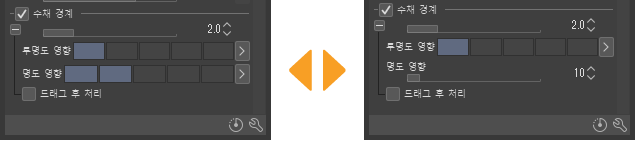
[인디케이터 표시]로 설정하면 값이 표시되지 않습니다. 인디케이터 오른쪽에 있는 버튼을 탭하면 입력란이 표시되어 값을 입력하거나 확인할 수 있습니다.
인디케이터 설정
인디케이터의 각 바에 값을 설정할 수 있습니다.
값을 설정할 항목에서 콘텍스트 메뉴를 표시하고 [인디케이터 설정]을 선택합니다. [인디케이터 설정] 대화 상자가 표시되면 인디케이터의 각 바에 등록할 값을 입력하고 [OK]를 탭합니다.
[인디케이터 설정] 대화 상자에 값을 등록할 때는 반드시 왼쪽에 작은 값, 오른쪽으로 갈수록 큰 값이 되도록 합니다.
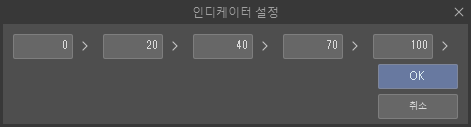
표시 상태 복사
특정 항목의 슬라이더와 인디케이터의 표시 상태를 다른 보조 도구에 복사할 수 있습니다.
복사할 항목에서 콘텍스트 메뉴를 표시하고 [표시 상태 복사]를 선택합니다. 복사할 위치가 표시되면 [같은 그룹 안의 모든 보조 도구에 복사], [같은 도구 안의 모든 보조 도구에 복사], [모든 도구 안의 모든 보조 도구에 복사] 중에서 선택합니다.